Cómo comprobar si tu tarjeta gráfica es compatible con DirectX 12
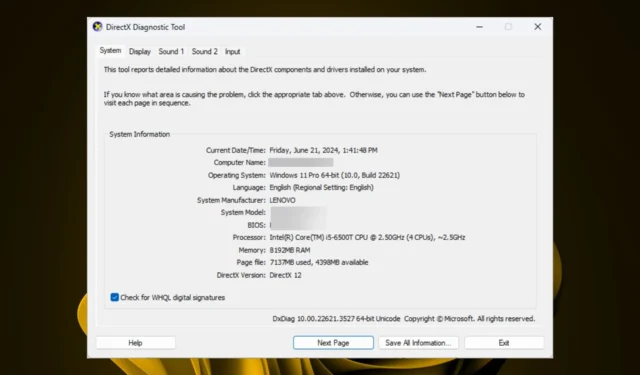
La mayoría de las personas asocian la tecnología DirectX 12 con los juegos y, por lo tanto, para obtener la última versión también será necesaria una tarjeta gráfica compatible.
Aunque su propósito se extiende más allá de los juegos, otras áreas como la edición de video o el modelado 3D dependen en gran medida de su GPU, por lo que, de cualquier manera, necesitará una tarjeta gráfica potente y compatible.
¿Cómo puedo comprobar si mi tarjeta gráfica es compatible con DirectX 12?
- Presione las teclas Windows+ Rpara abrir el comando Ejecutar .
- Escriba diaxg en el cuadro de búsqueda y presione Enter o haga clic en Aceptar para iniciar la herramienta de diagnóstico de DirectX .
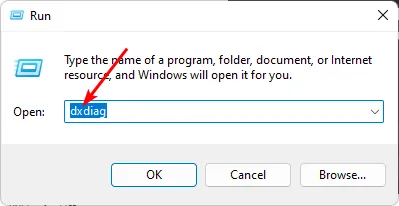
- En la ventana de la herramienta de diagnóstico de DirectX que se abre, navegue hasta la pestaña Sistema.
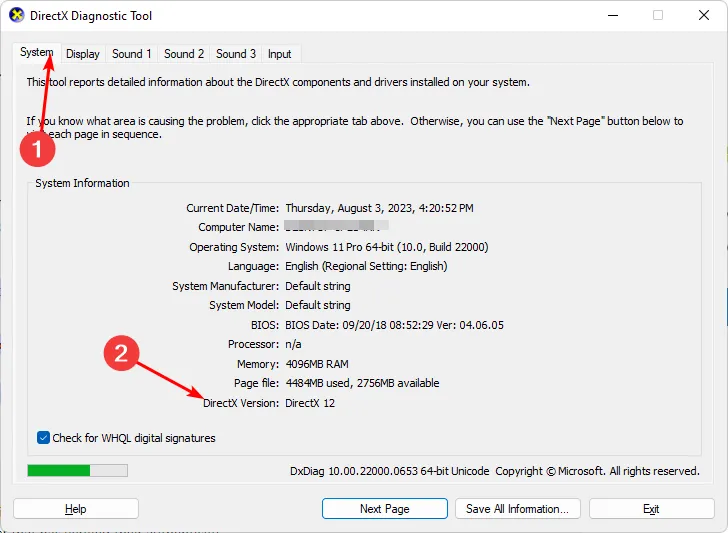
- Aquí puedes ver qué versión de DirectX es compatible con tu PC en Información del sistema .
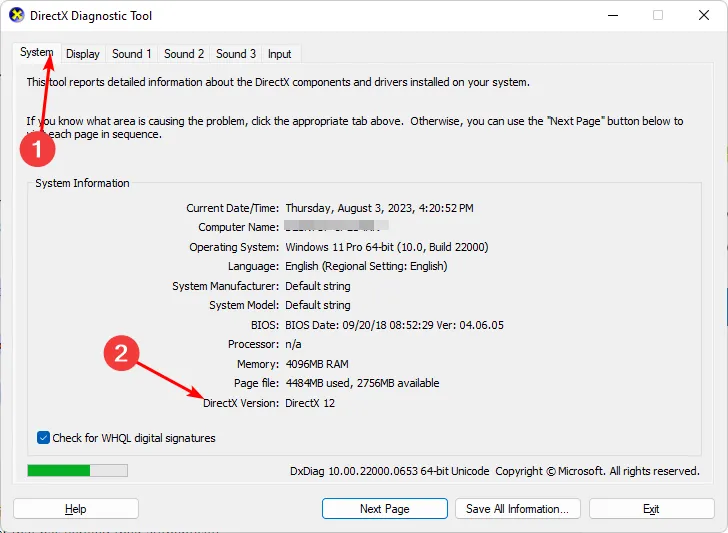
Además de la herramienta incorporada de Windows para verificar la compatibilidad, también puedes usar una herramienta de información y diagnóstico de GPU que no solo muestra esta información sino que también viene con funciones más avanzadas que pueden ayudar a solucionar problemas con tu tarjeta gráfica.
¿Cómo puedo lograr que mi tarjeta gráfica sea compatible con DirectX 12?
1. Reinstale los controladores sin conexión
- Utilice nuestro artículo sobre cómo descargar controladores sin conexión, preferiblemente aquel en el que descarga y copia los controladores a un disco duro USB.
- Desconecte su PC de Internet.
- Presione la Windows tecla, escriba Administrador de dispositivos en la barra de búsqueda y haga clic en Abrir.

- Vaya a la sección Controlador de pantalla , localice el controlador de su tarjeta gráfica, haga clic derecho y seleccione Desinstalar dispositivo.
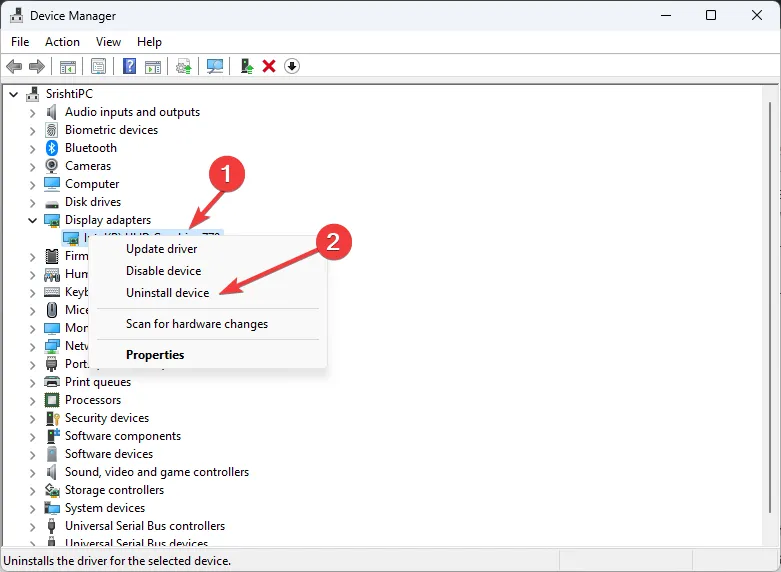
- Repita este paso también para los controladores de procesadores y chipsets. Recuerde no reiniciar su PC cuando se le solicite.
- Ahora reinicie en modo BIOS.
- Proceda a actualizar el BIOS de su PC.
- A continuación, instale los controladores correspondientes guardados en su unidad USB tal como los desinstaló en el paso 4.
2. Habilitar la aceleración de hardware
- Presione la Windows tecla y seleccione Configuración.
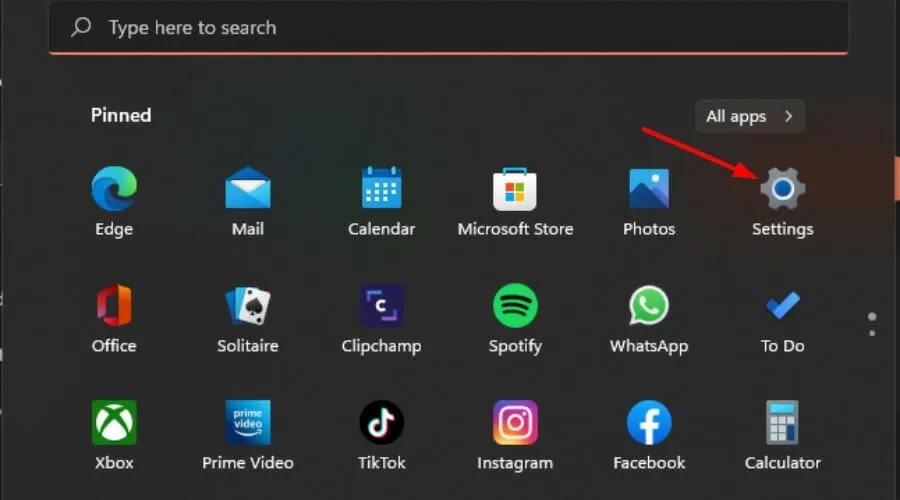
- Haga clic en Sistema en el panel izquierdo y luego en Pantalla en el panel derecho.
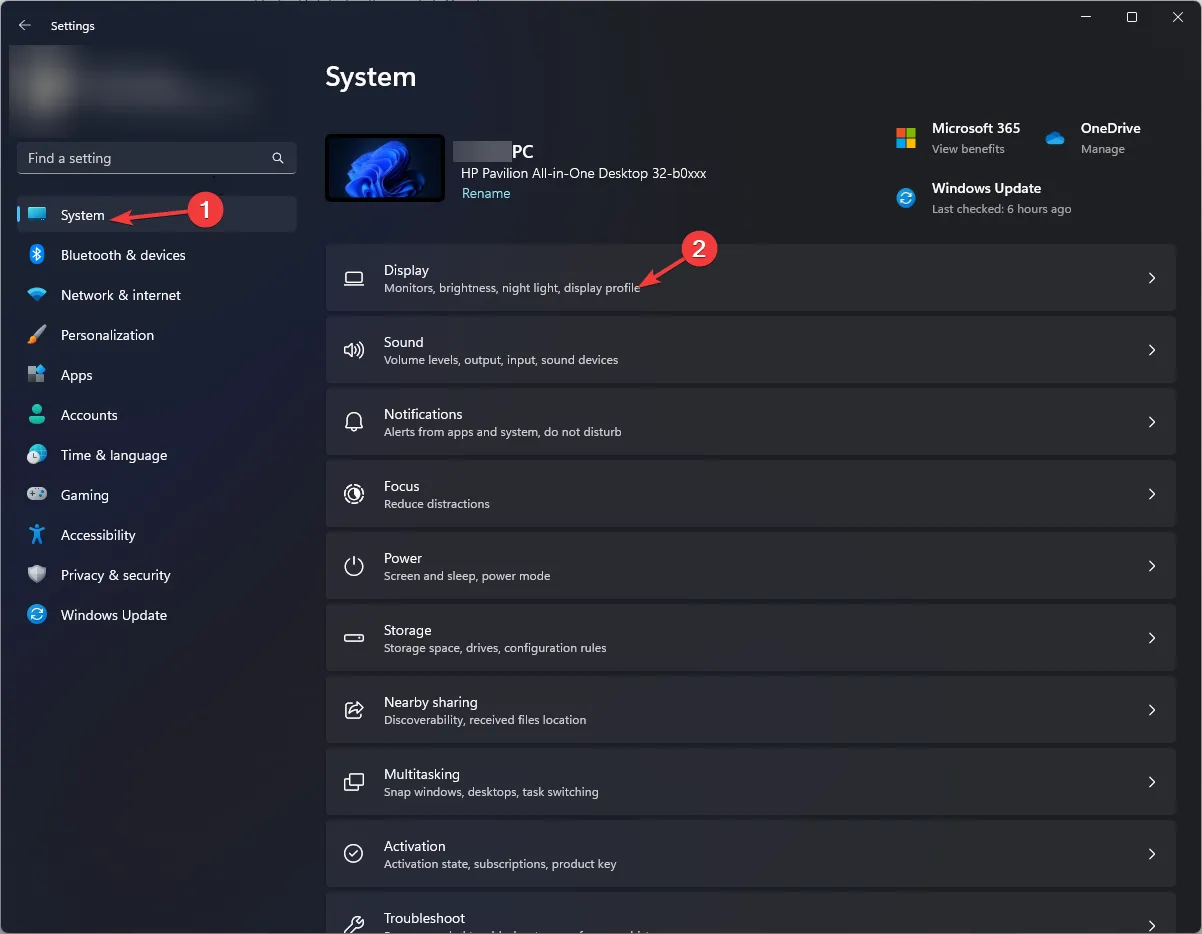
- Desplácese hacia abajo y seleccione Gráficos .
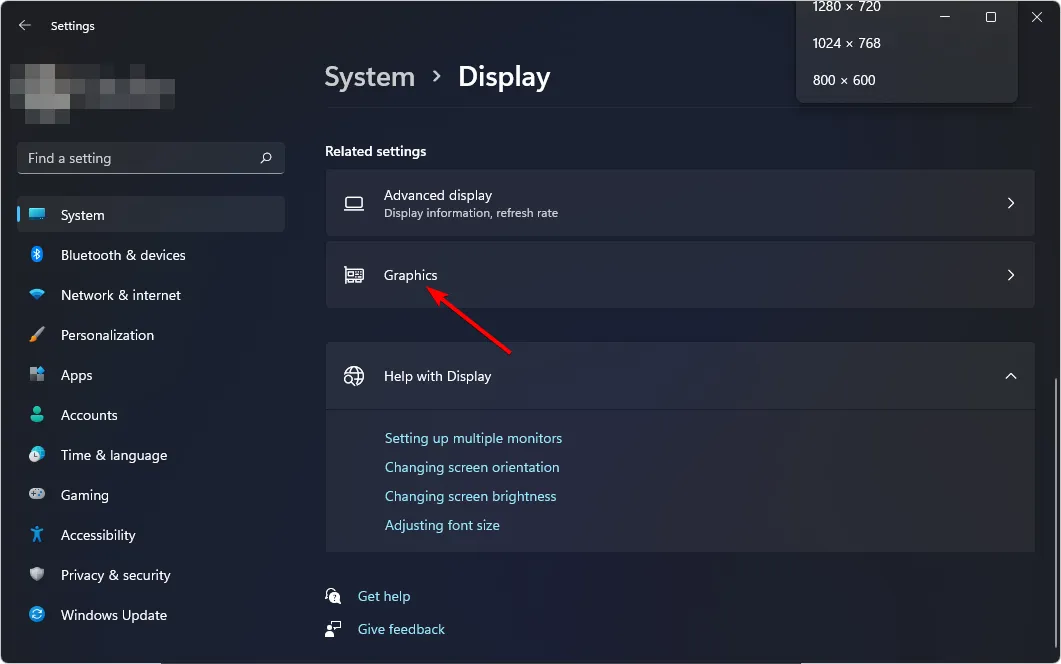
- Seleccione la opción Cambiar configuración de gráficos predeterminada.
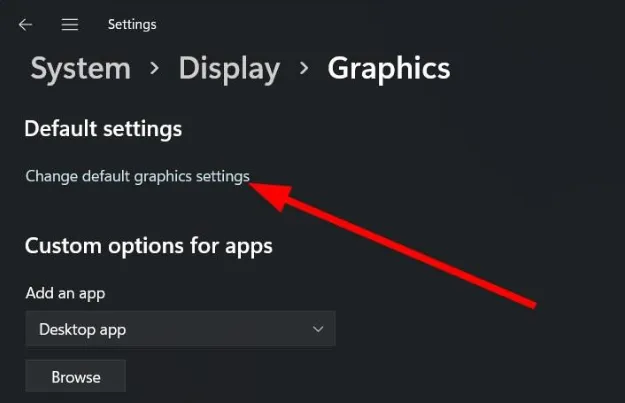
- Ahora, active la opción Programación de GPU acelerada por hardware .
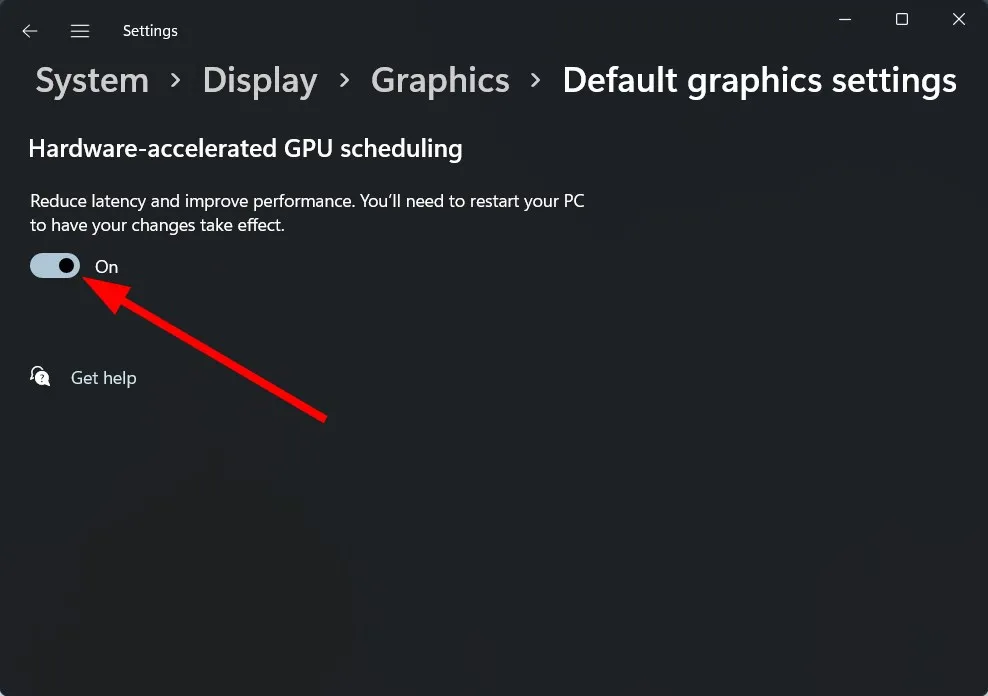
3. Desactiva tu GPU integrada
- Haga clic en el icono del Menú Inicio, escriba Administrador de dispositivos en la barra de búsqueda y haga clic en Abrir.
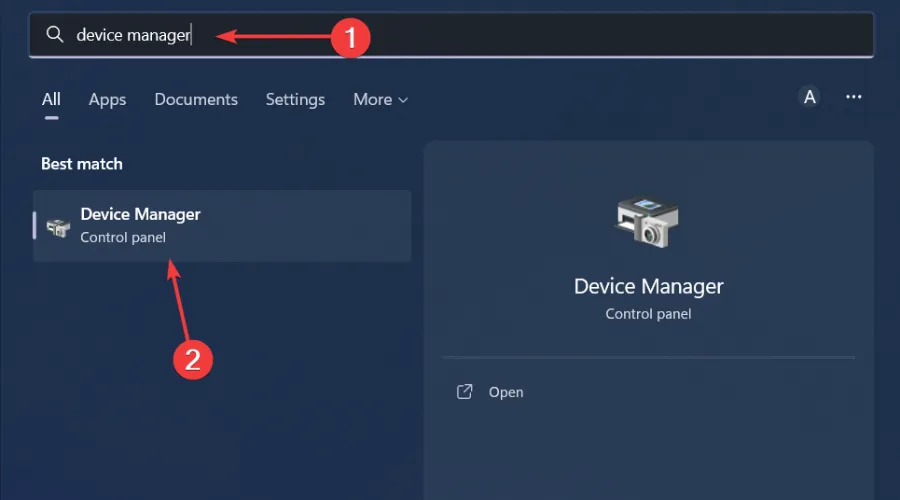
- Vaya a Adaptadores de pantalla para expandir, haga clic derecho en su tarjeta gráfica y seleccione Deshabilitar dispositivo.
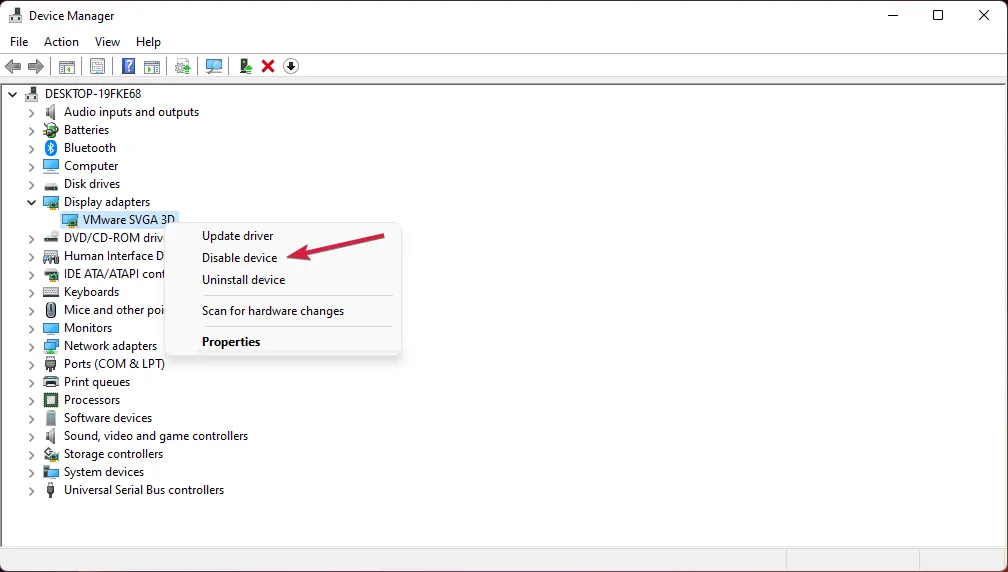
- A continuación, inicie el panel de control de su tarjeta gráfica dedicada (en este caso, el Panel de control de Nvidia).
- Seleccione Administrar configuración 3D en el panel de navegación de la izquierda.
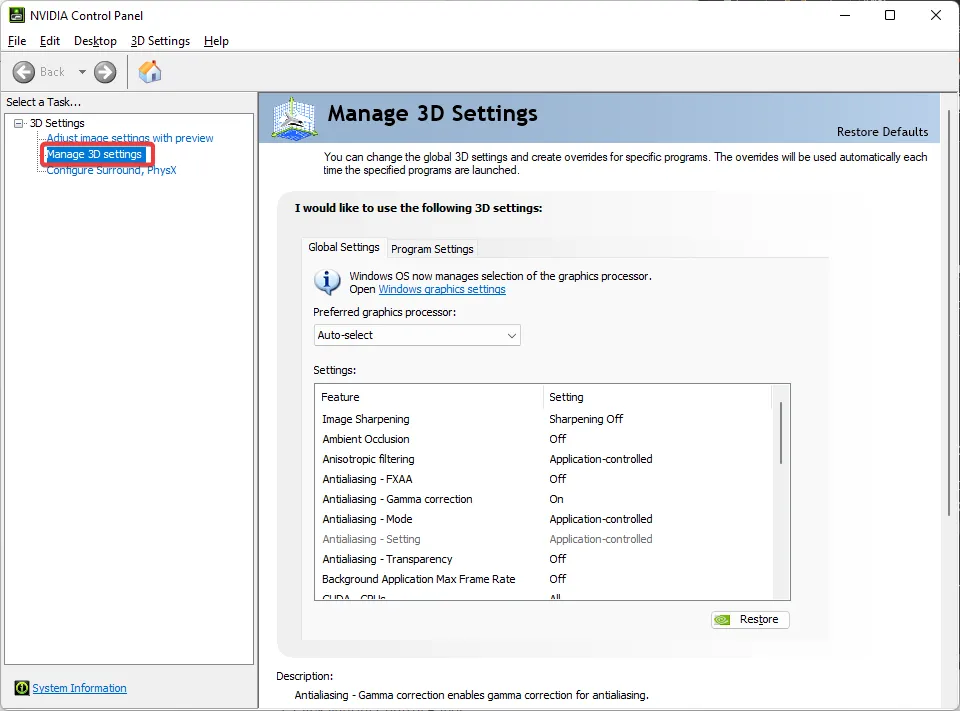
- Elija un procesador NVIDIA de alto rendimiento en el menú desplegable Procesador gráfico preferido .
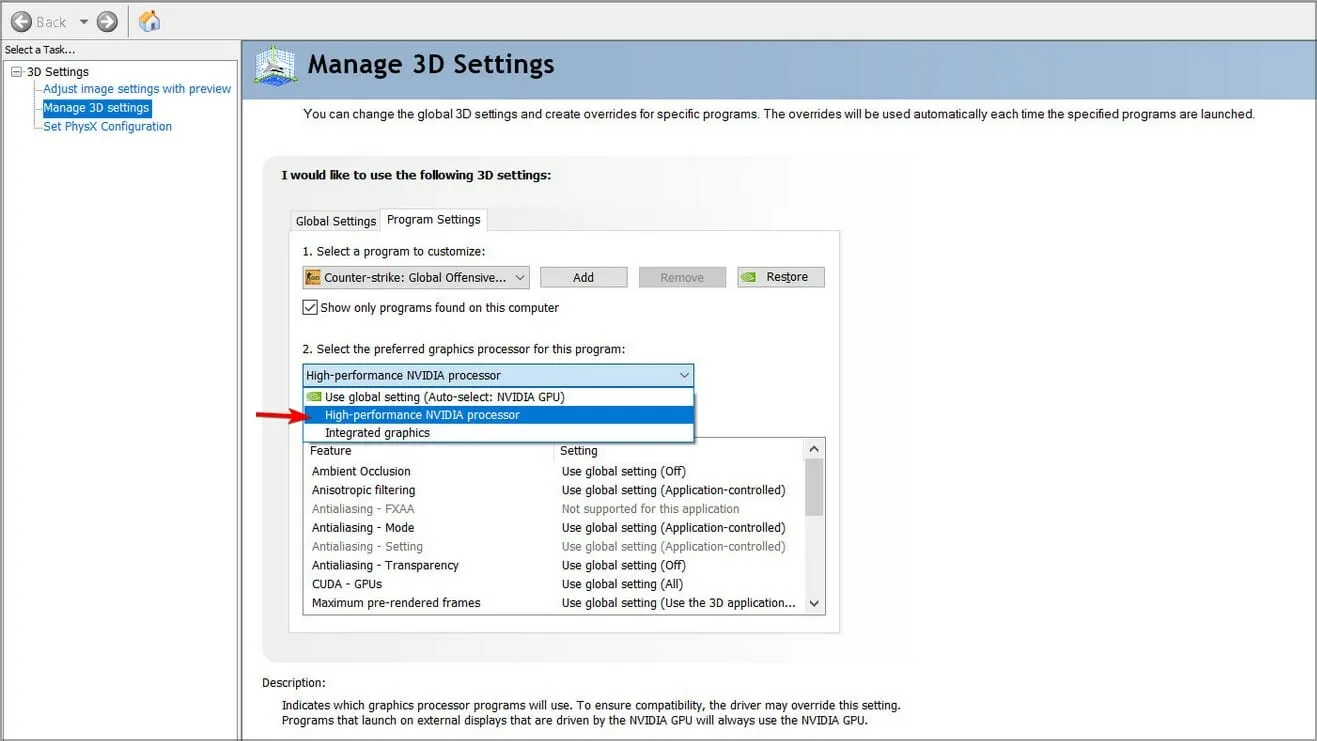
Lamentablemente, DirectX 12 es compatible con las versiones más nuevas de Windows y las tarjetas gráficas modernas, pero con un pequeño ajuste puedes forzarlo a admitir la tecnología.
Si bien puede funcionar, es posible que experimentes algunos problemas. Es posible que la compatibilidad sea limitada y que algunas funciones de DirectX 12 no funcionen, lo que a la larga afectará el rendimiento general. No obstante, siempre puedes actualizar tu tarjeta gráfica a una que admita y sea compatible con DirectX 12.
Consejos adicionales a la hora de elegir una tarjeta gráfica compatible con DirectX 12
- Rendimiento : si bien las limitaciones presupuestarias juegan un papel importante en este aspecto, las tarjetas gráficas más nuevas que se fabricaron para admitir DirectX12 no son baratas. Sin embargo, son eficientes porque tienen menores gastos generales de CPU. Por lo tanto, si puede conseguir un disco duro de segunda mano, también puede hacer lo mismo con una GPU.
- Memoria y VRAM : para conseguir una tarjeta gráfica compatible, es necesario contar con recursos suficientes. Al jugar, trabajarás con resoluciones altas, por lo que necesitarás la mayor cantidad de memoria posible para evitar un error de memoria insuficiente.
- Fuente de alimentación : es obvio que la GPU se encargará de tareas que consumen muchos recursos y esto puede llevar al límite el sistema de refrigeración. La fuente de alimentación debe proporcionar un suministro de energía estable en todo momento y el software de prueba de la fuente de alimentación puede ayudarle a mantenerlo bajo control.
- Núcleos de CPU : DirectX 12 está diseñado para sistemas con múltiples GPU, por lo que tener un sistema multinúcleo también ayuda a reducir la carga en los núcleos individuales y a mejorar el rendimiento general.
DirectX 12 es la última tecnología con variaciones más modernas como DirectX 12 Ultimate, pero otras versiones anteriores también son útiles, especialmente si quieres jugar juegos más antiguos que no se han actualizado durante años y no son compatibles con tecnología más nueva.
Si no estás seguro de qué versión usar, tenemos un artículo detallado sobre la comparación de DirectX 11 y DirectX 12, así como sus ventajas. Si tienes algún problema, puedes reinstalar DirectX y ver si mejora el rendimiento.
¿Has comprobado si tu tarjeta gráfica es compatible con DirectX 12? Si no es así, utiliza nuestros consejos anteriores cuando vayas a comprar una nueva. Cuéntanos cómo funciona.



Deja una respuesta